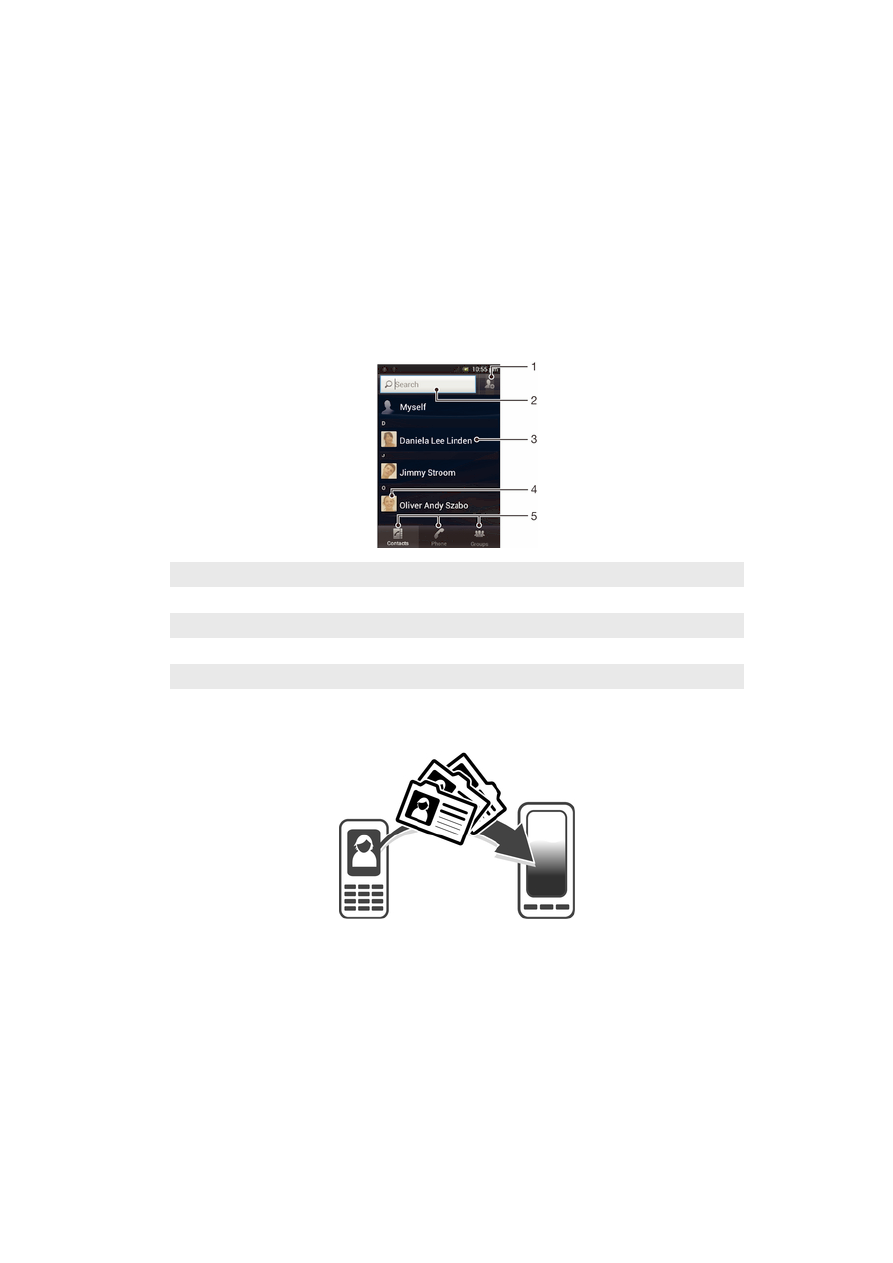
Prenos Imenika v novi telefon
Imenik lahko v svoj novi telefon prenesete na več načinov. Izberite način prenosa, ki
vam najbolj ustreza.
Prenos imenika z osebnim računalnikom
Z osebnim računalnikom lahko prenesete imenik iz številnih telefonov, vključno z
znamkami iPhone, Samsung, HTC in Nokia.
Potrebujete:
•
osebni računalnik z internetno povezavo in operacijskim sistemom Windows
®
•
kabel USB za stari telefon
•
kabel USB za novi telefon Android™
•
stari telefon
42
To je internetna različica te publikacije. © Tiskajte samo za zasebno uporabo.
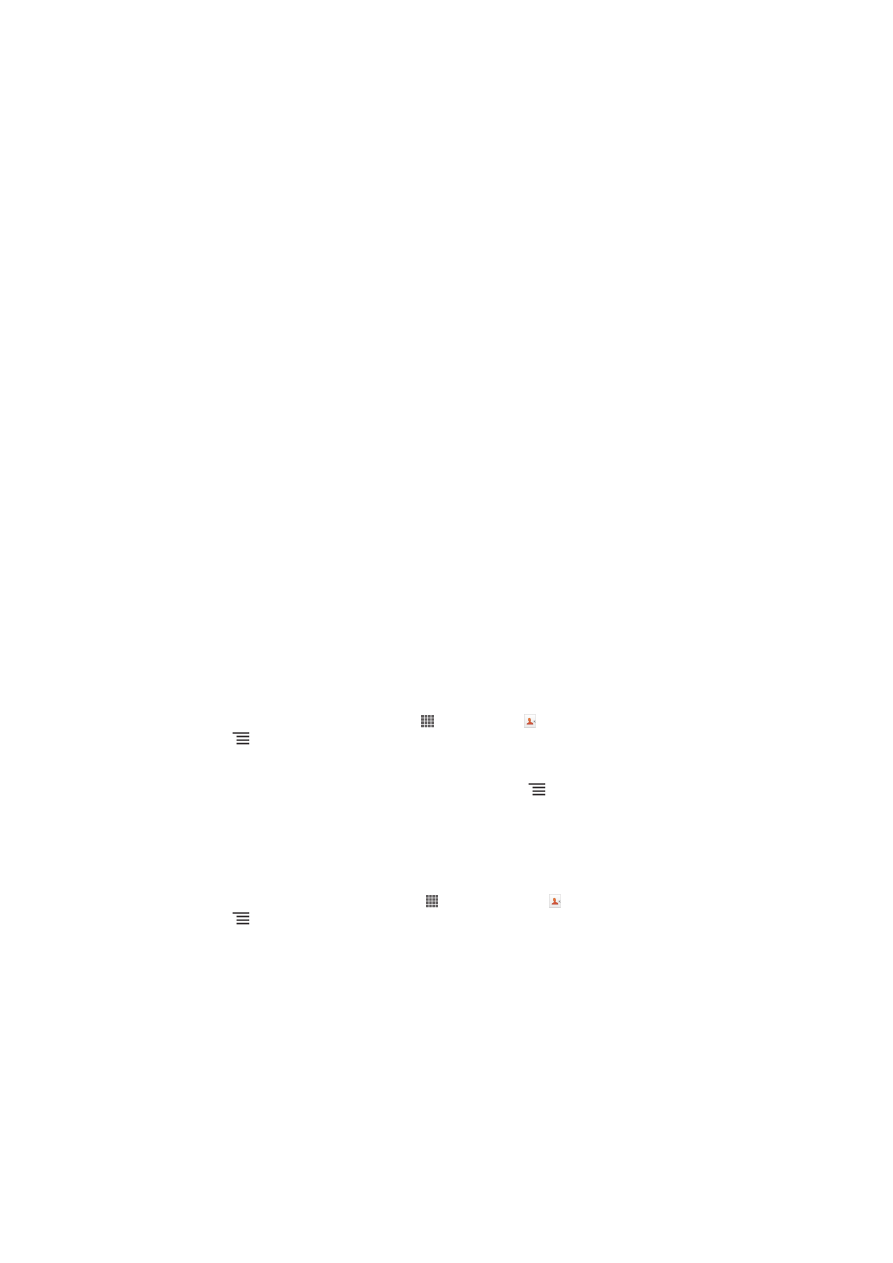
•
novi telefon Android™
Prenos stikov s programom PC Companion
Če prenašate stike z osebnim računalnikom, uporabite program PC Companion.
Program je brezplačen, namestitvene datoteke pa so že shranjene v novem telefonu.
Program PC Companion nudi tudi številne druge funkcije, med drugim vam pomaga
pri posodobitvi programske opreme telefona.
Namestitev aplikacije PC Companion
1
Novi telefon
: Vklopite svoj novi telefon Android™ in ga s kablom USB povežite
z osebnim računalnikom.
2
Novi telefon
: Tapnite Namesti in v osebni računalnik namestite program PC
Companion.
3
Računalnik
: Če se prikaže pojavno okno, izberite
Run Startme.exe. V novem
pojavnem oknu, ki se prikaže, kliknite
Install in tako zaženite namestitev, nato
pa upoštevajte navodila za dokončanje namestitve.
Prenos Imenika v novi telefon s pomočjo programa PC Companion
1
Na osebnem računalniku mora biti nameščen program PC Companion.
2
Odprite program PC Companion na osebnem računalniku, nato pa kliknite
Contacts Setup in upoštevajte navodila za prenos imenika.
Prenos imenika z računalnikom Apple® Mac®
Če potrebujete podrobna navodila za prenos imenika iz starega telefona s pomočjo
računalnika Apple Mac, pojdite na
Transfer your contacts.
Prenos imenik s sinhronizacijskimi računi
Telefon deluje s priljubljenimi spletnimi sinhronizacijskimi računi, kot je Google
Sync™, Microsoft
®
Exchange ActiveSync
®
ali Facebook™. Če ste imenik v starem
telefonu ali računalniku sinhronizirali s spletnim računom, lahko imenik prenesete v
svoj novi telefon prek tega računa. Če želite podrobnejše informacije o sinhronizaciji,
glejte Sinhronizacija vaše službene e-pošte, koledarja in stikov na strani 97.
Sinhroniziranje podatkov o osebah s sinhronizacijskim računom
1
Ko imate odprt Začetni zaslon tapnite , nato tapnite .
2
Pritisnite in tapnite Nastavitve > Računi in sinhronizacija.
3
Za nastavitev sinhronizacijskega računa tapnite Dodaj račun in sledite
navodilom na zaslonu. Če ste že nastavili sinhronizacijski račun in želite
sinhronizacijo s tem računom, tapnite račun, pritisnite in tapnite
Sinhroniziraj
.
Prenos stikov s kartice SIM
Uvažanje oseb v imeniku s kartice SIM
1
Ko imate odprt Začetni zaslon, tapnite , nato pa tapnite .
2
Pritisnite in nato tapnite Uvozi stike > Kartica SIM.
3
Če ste namestili sinhronizacijski račun, lahko dodate stike na kartice SIM iz tega
računa. Lahko pa izberete, da boste uporabili samo te stike v telefonu. Izberite
želeno možnost.
4
Če želite uvoziti en stik, ga poiščite in tapnite. Če želite uvoziti vse stike, tapnite
Uvozi vse
.
Prenos stikov s pomnilniške kartice
Uvažanje oseb v imeniku s pomnilniške kartice
43
To je internetna različica te publikacije. © Tiskajte samo za zasebno uporabo.
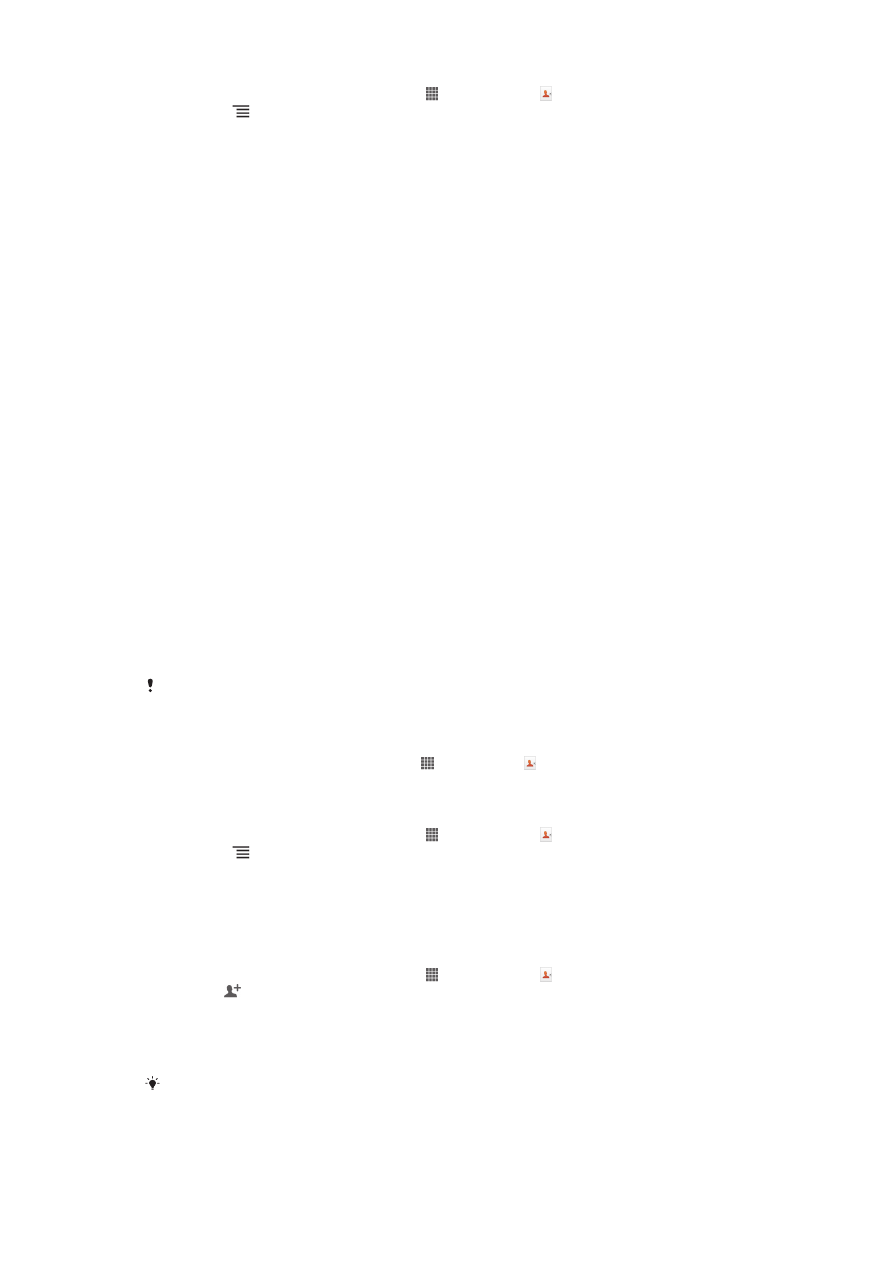
1
Ko imate odprt Začetni zaslon, tapnite in nato tapnite .
2
Pritisnite , nato pa tapnite Uvozi stike > Pomnilniška kartica.
3
Če ste namestili sinhronizacijski račun, lahko dodate uvožene stike iz
pomnilniške kartice iz tega računa. Lahko pa izberete, da boste uporabili samo
uvožene stike v telefonu. Izberite želeno možnost.
4
Če imate na pomnilniški kartici več kot eno datoteko vCard, se prikaže seznam
z različnimi sklopi stikov v telefonu in ustreznimi datumi, ko so bili ustvarjeni.
Izberite paket, ki ga želite uvoziti.
Prejemanje stikov iz drugih naprav
Prejemanje podatkov o osebah z uporabo tehnologije Bluetooth™
1
Prepričajte se, da je funkcija Bluetooth™ vklopljena in je telefon viden. Če ni, ne
morete prejemati podatkov iz drugih naprav.
2
Ko vas telefon vpraša za potrditev prejema datoteke, tapnite Sprejmi.
3
Povlecite podokno z obvestili navzdol in tapnite prejeto datoteko ter tako uvozite
podatke o stikih.
Prejemanje oseb, poslanih s pomočjo storitev sporočanja
1
Ko prejmete novo besedilno, večpredstavnostno ali e-poštno sporočilo, ga
odprite.
2
Prejeti podatki o osebah so prikazani kot priloga vCard. Tapnite ali pa se
dotaknite in pridržite datoteko vCard ter tako odprite meni, s katerim lahko
shranite podatke o osebah.